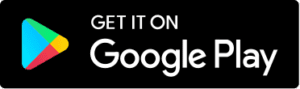営業職の方や接客業、管理職の方はどんどん名刺が溜まっていくのではないでしょうか。
名刺も立派な個人情報ですので、普段はデスクの施錠できるところに管理しているかと思いますが…
「名刺ケース」に入れたまま眠っていませんか。その名刺が「持ち歩けたらいいな」と思いませんか。
いつでも見返せるようにスマホでカンタンに管理ができたらいいですよね。
今回はさまざまな名刺アプリを使ってきた私が、カンタン・便利・使いやすい!と感じた「myBridge」の特徴、機能、名刺の登録方法をご紹介します!
回し者じゃありませんヨ・・・
名刺管理におすすめ「myBridge」とは
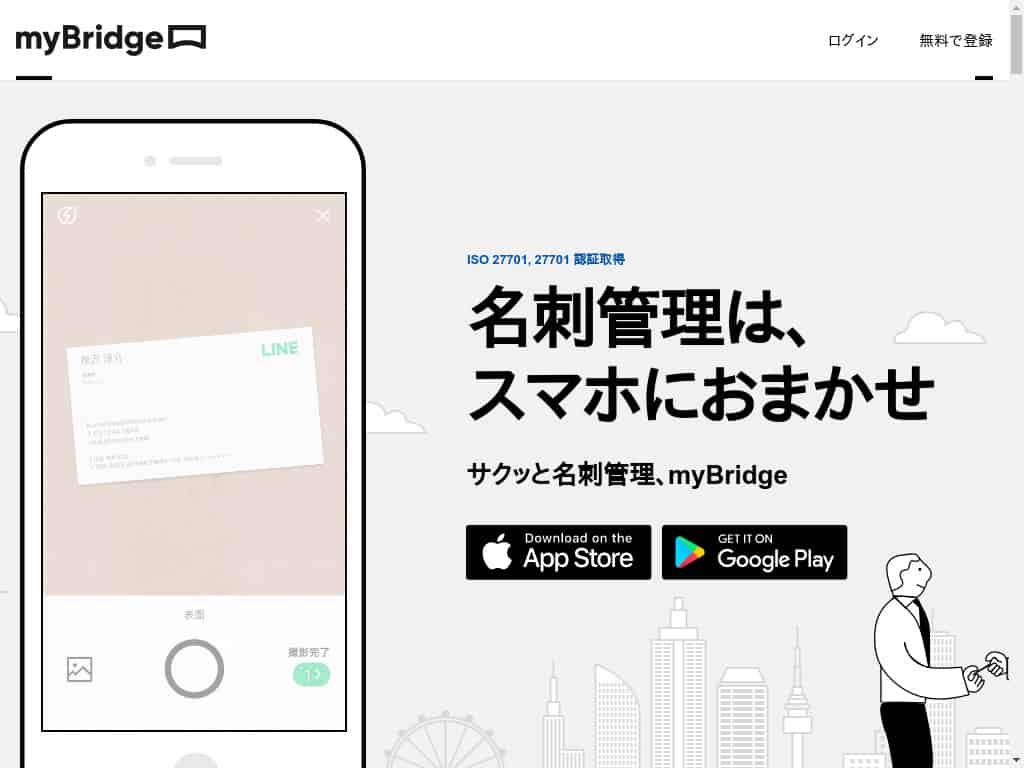
myBridgeとは、名刺を撮影するだけで管理や共有などができる名刺管理アプリです。
基本的には、名刺交換をした方の名刺をアプリから見ることのできるものです。しかし、自分の名刺を登録すると「オンライン名刺」も自動生成されます。
Webミーティング、オンライン商談が入った際も、事前にメール内に名刺のリンクを掲載できるので非常に役立ちます。
自動で名刺情報が正確に登録されるため、視覚障害をお持ちの方にも人気があります。
特徴
myBridgeの特徴は、以下の通りです。
- 個人で使用する分には無料で利用できる(共有名刺帳は一部有料)
- 上限枚数の制限がない(もちろんスキャンの上限もありません)
- オンライン名刺が利用できる
- 複数枚の名刺を同時スキャンができる
- 名刺に記載されているデータは読み取られ正確に保存される
- 住所が読み取られると既存の地図アプリが起動できる(ナビとしても◎)
- 名刺の交換日が登録でき、且つ日付順で名前が表示される
- 会社や部署毎など好きなようにグループ化できる
- 端末に名刺情報が自動保存され着信画面にも表示される
- 他サービスで登録している名刺もデータ移行できる
- Excelファイルで保存できる
- 名刺を既存アプリからカンタンにシェアできる
上記の中から、個人的に使用してみて「便利だ」と感じた機能をピックアップし、ご紹介していきます!
1.オンライン名刺が利用できる
自分の名刺をアプリで読み取り、オンライン名刺をシェアすると、画像とともにURLが発行されます。
発行されたURLをクリックすると、送信先には以下のようなオンライン名刺が表示されます。
このオンライン名刺があれば、事前にあなたの名刺をメールで送信することができます。
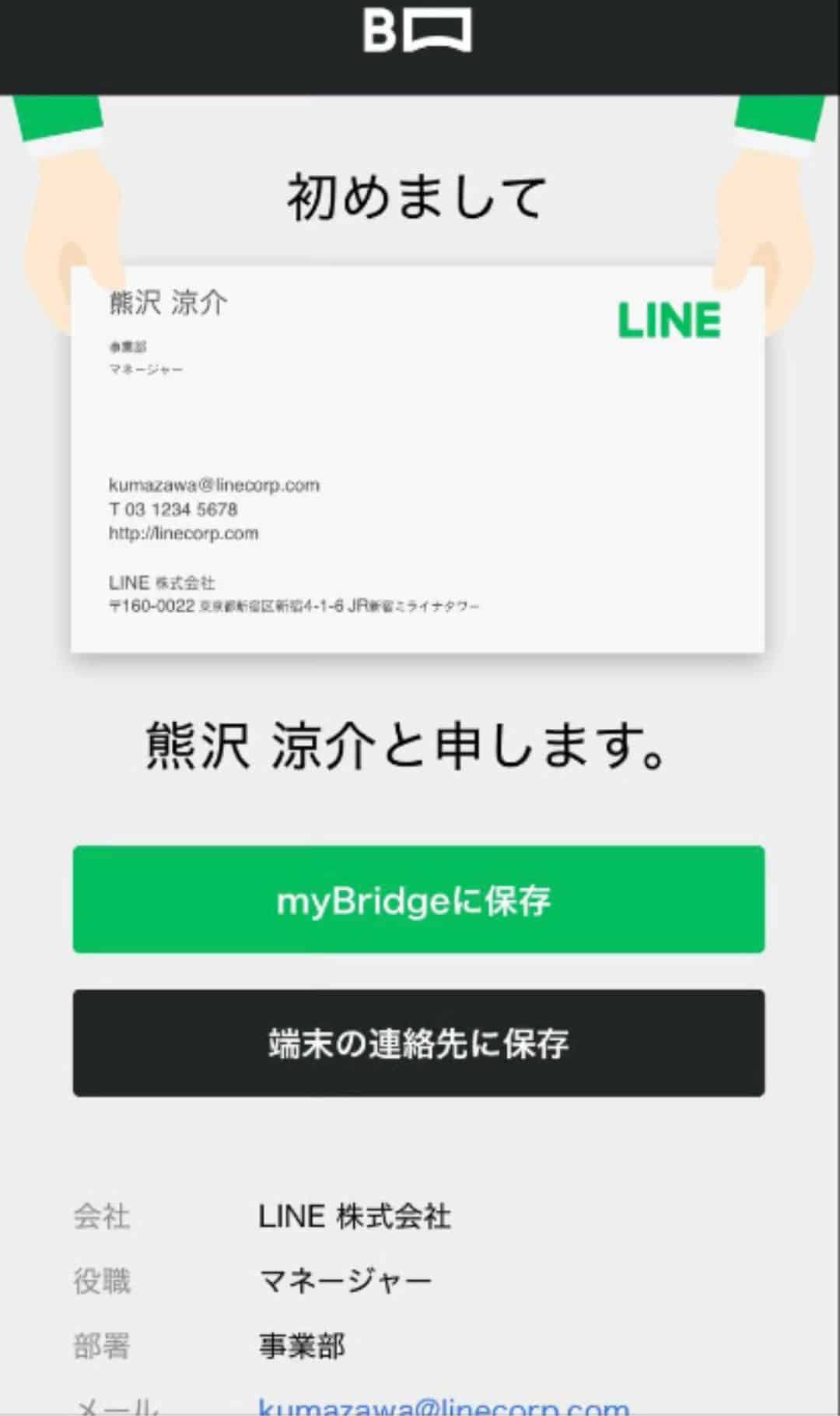
2.複数枚の名刺を同時スキャンができる
myBridgeは、複数枚の名刺の同時スキャンに対応しています。
しかも、自動で電話帳に登録してくれます(後ほど詳しく解説します)。
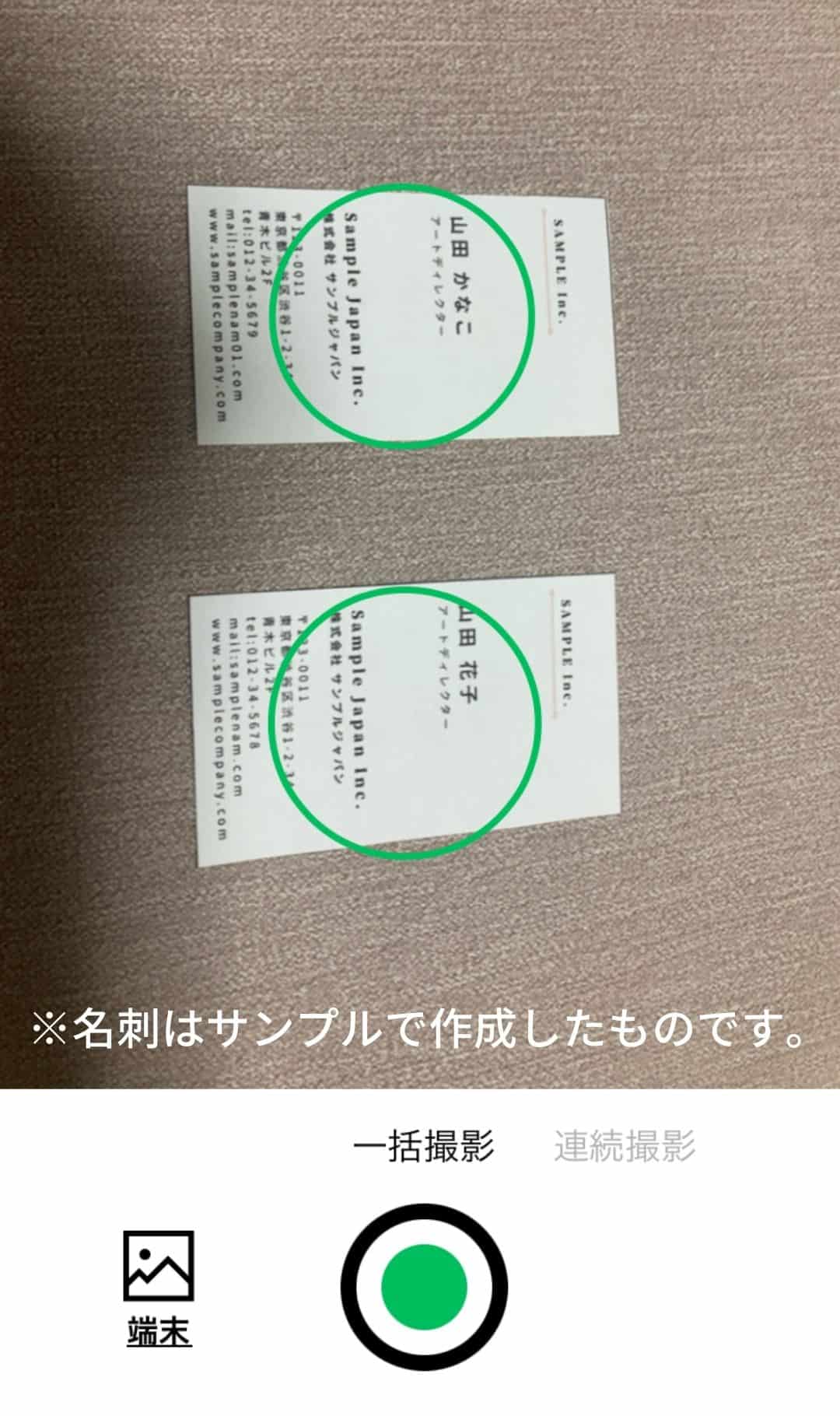
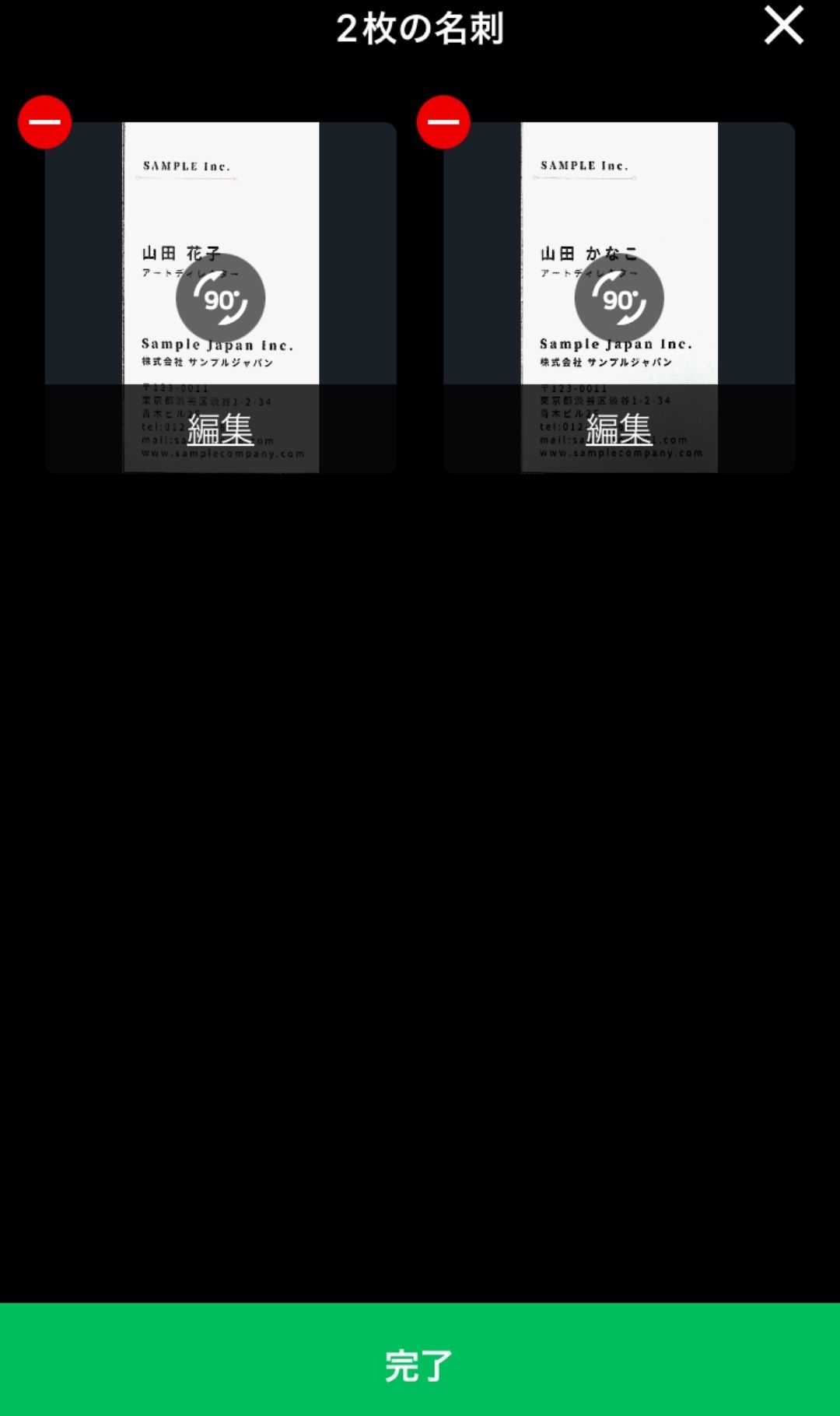

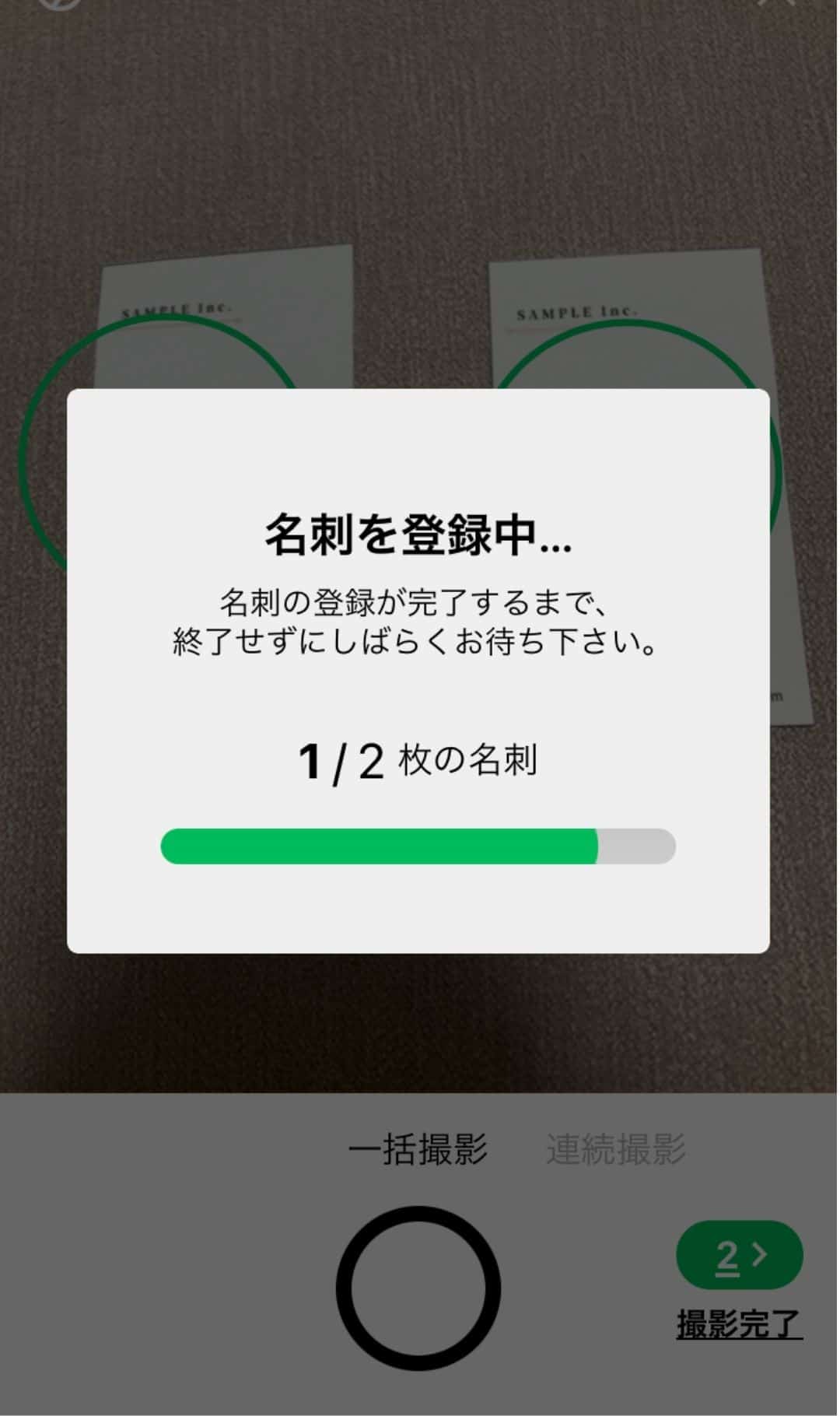
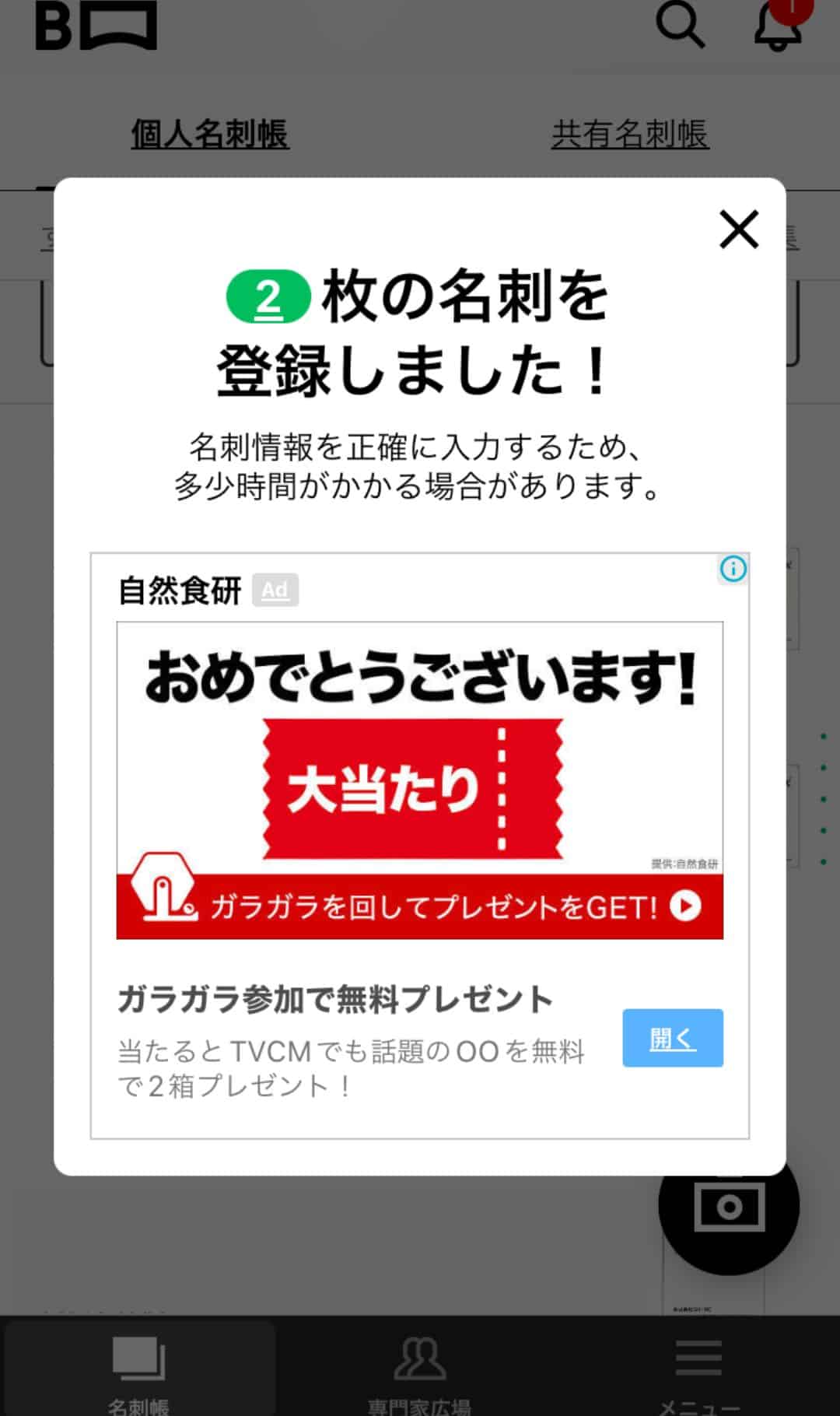
3.名刺に記載されているデータは読み取られ正確に保存される
名刺から読み取りが完了し、各項目ごとに自動入力されます。
基本的に情報は文字の認識技術(OCR)を活用し、認識しきれない部分はオペレーターが手入力をしています。
個人情報が第三者に漏れないか不安になる方もいらっしゃるのではないでしょうか。
しかし、myBridgeは、名刺に記載の個人が特定できないように情報を項目別に分割しているそうです。
入力間違いについては、二年ほど前まで非常に稀ですがメールアドレスの「i」と「j」などの誤入力(誤認識?)があったそうです。
不安な方は登録完了後に念の為見直しましょう。
AIだけでなく、きちんと背後で人が関わっていると安心できますね。
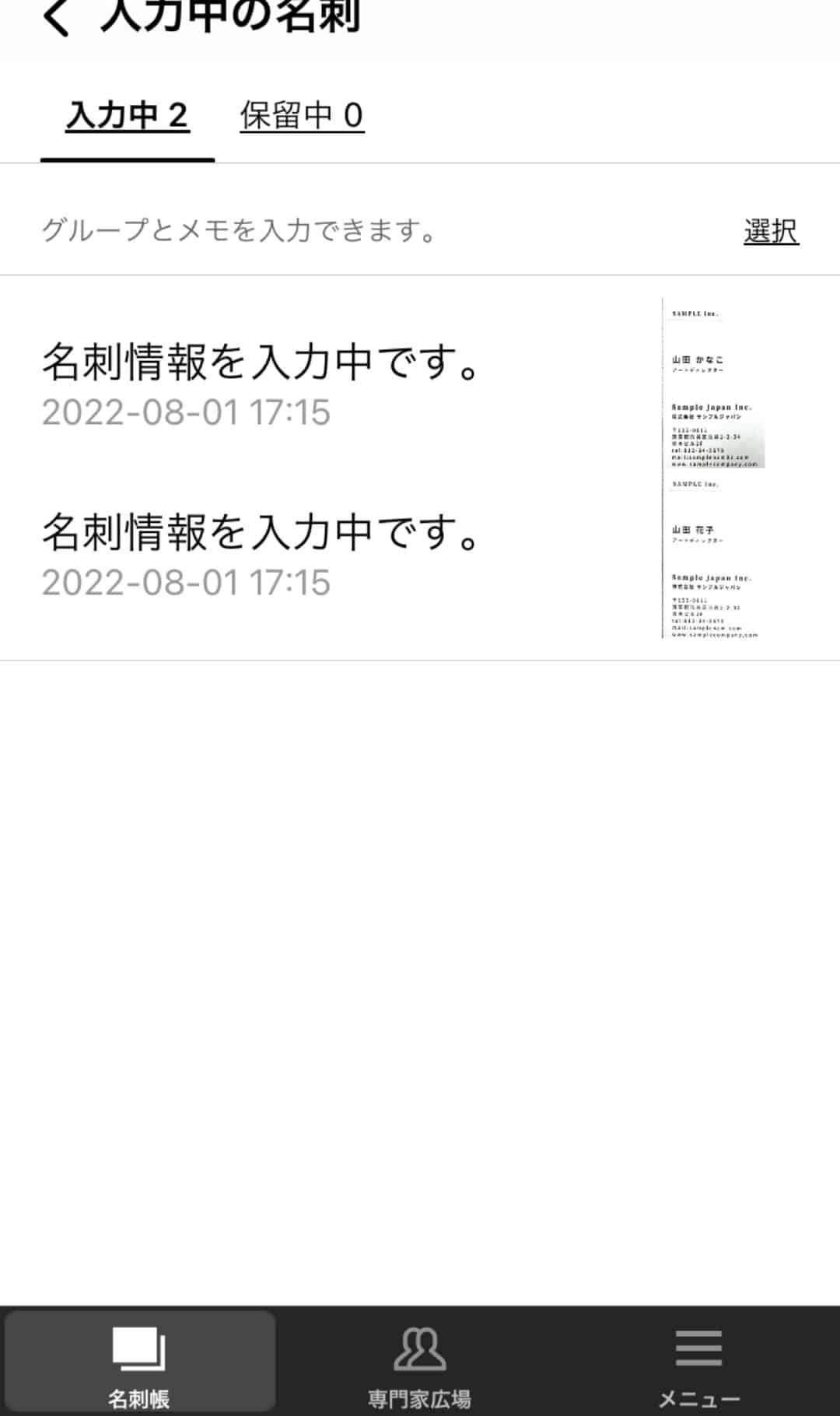
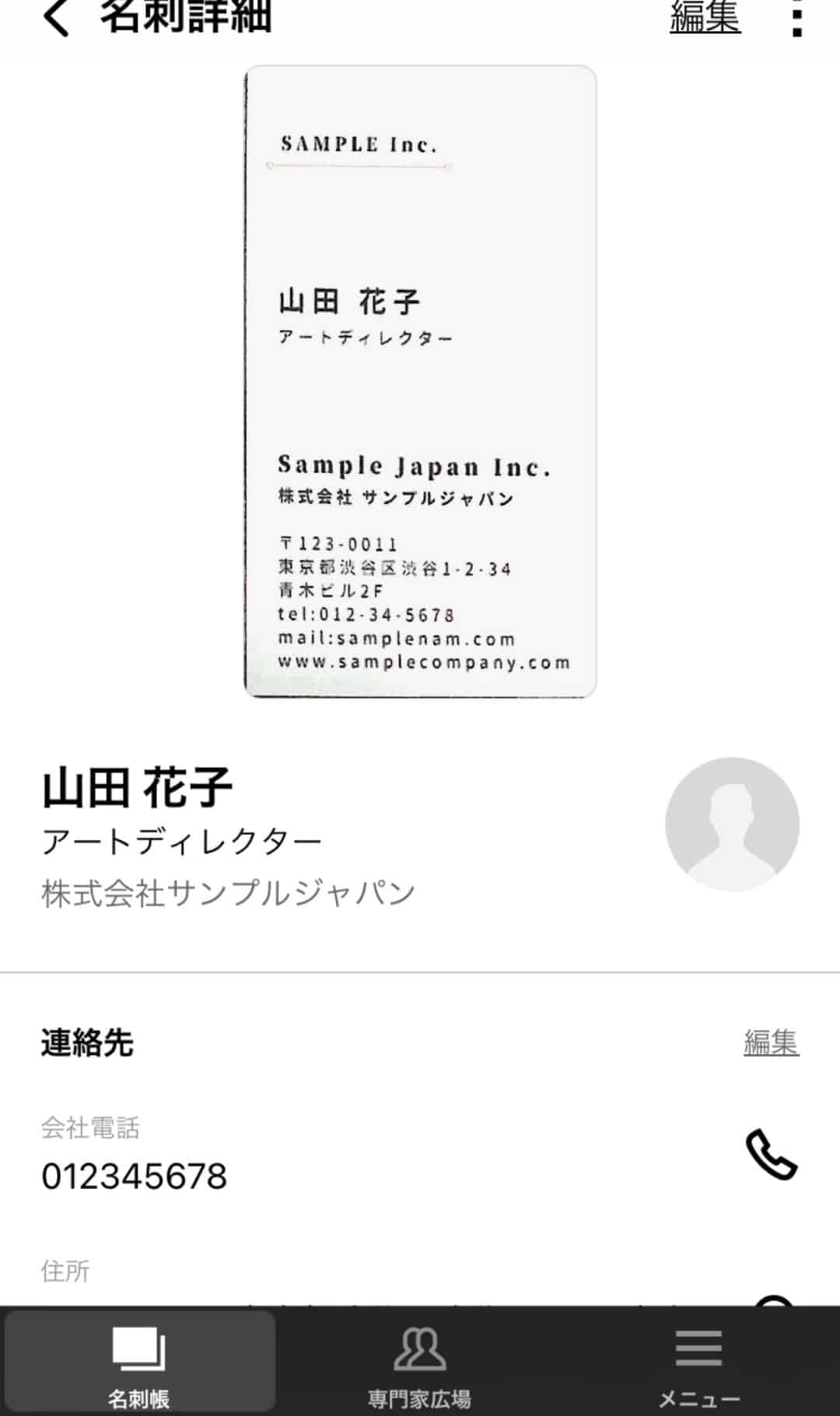
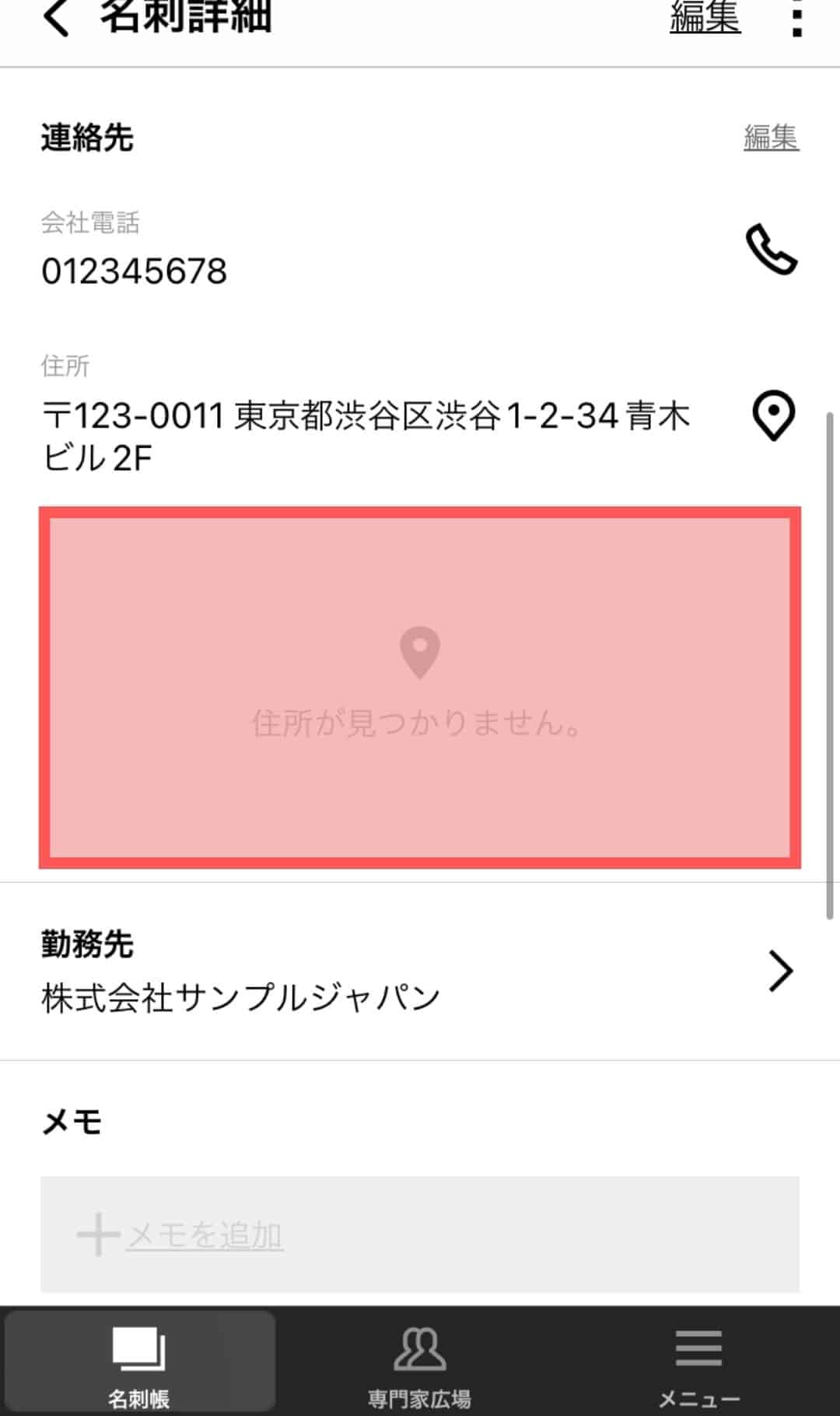
4.住所が読み取られると既存の地図アプリが起動できる(ナビとしても◎)
mBridgeは、名刺で読み取った住所から地図アプリを起動できます。
わざわざカーナビで先方住所を入力しなくても、Apple マップや Google Mapsが入っていれば「経路案内」機能からナビとしても活用可能です。
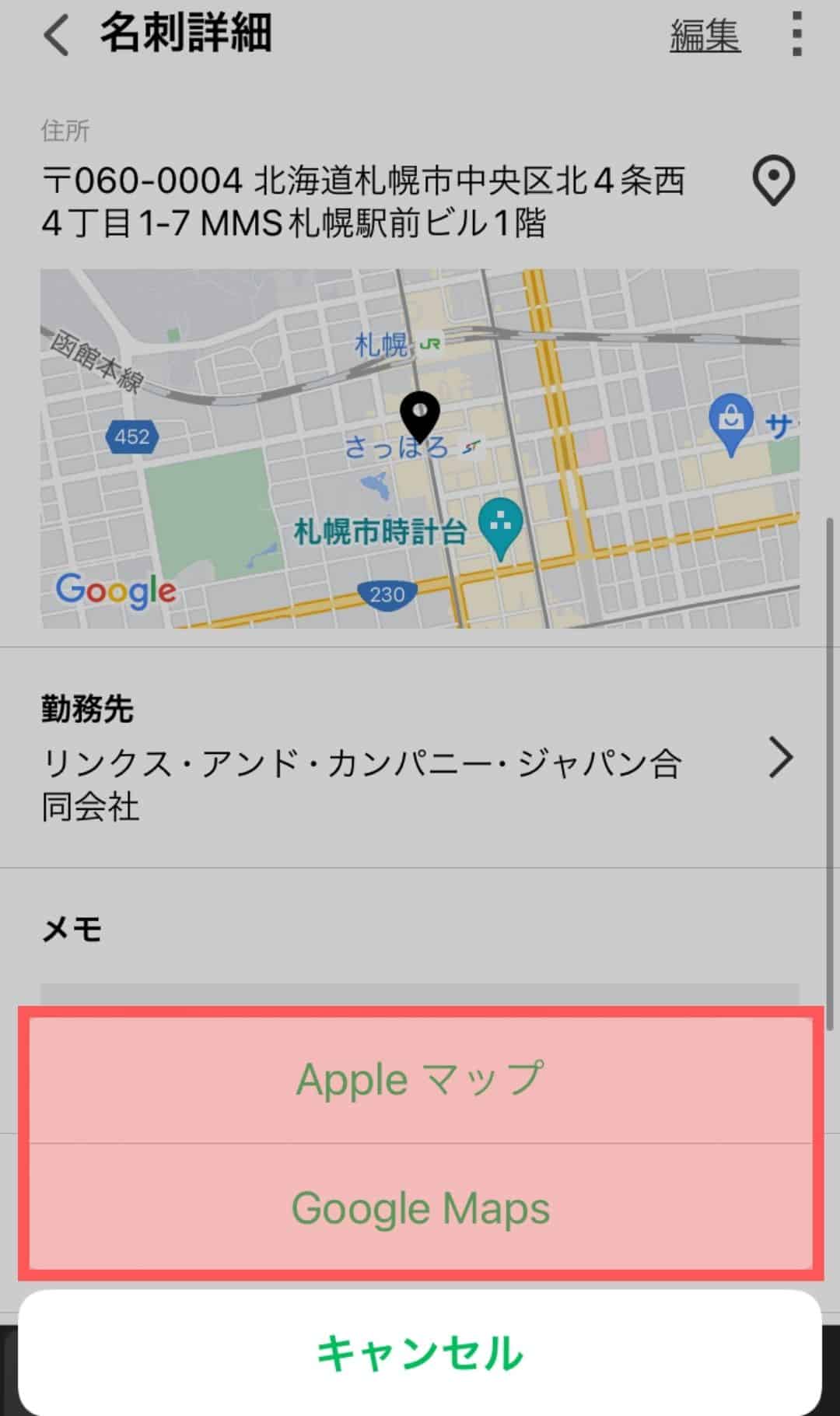
5.端末に名刺情報が自動保存され着信画面にも表示される
こちらは、個人的に非常に便利だと感じた機能の一つです。
名刺をアプリで読み取っていれば、なんと相手の 電話番号、会社名、名前、役職が着信画面に表示されます!
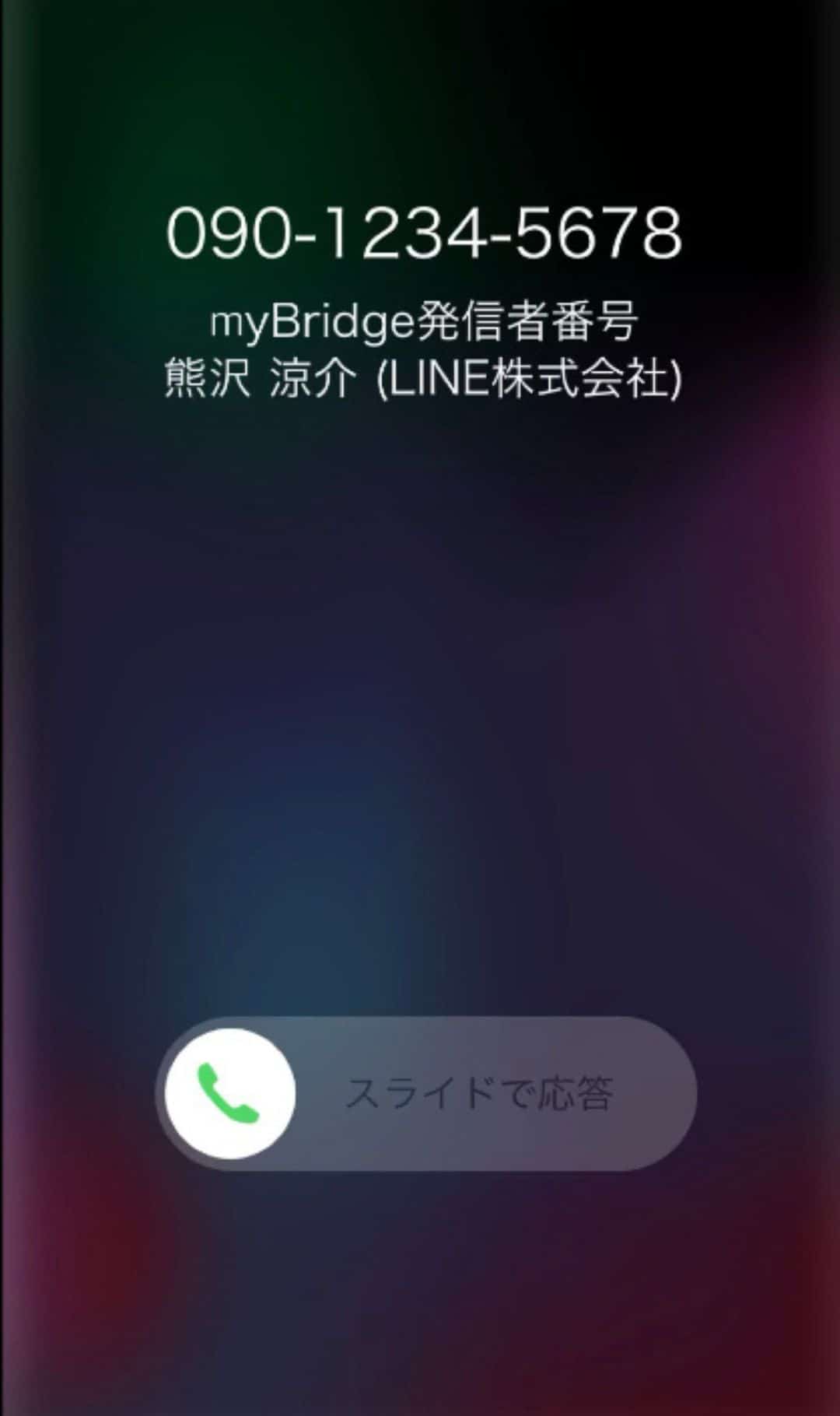
上記を表示させるには、アプリ内の「設定」から以下を登録しましょう。
- 「端末の連絡先に保存」→「端末の連絡先:オン」
- 「電話着信時に名刺情報を表示:オン」
以上で、連絡先を手入力で登録しなくてもアプリが連絡先を登録してくれます!
電話帳への登録作業も省くことができ、且つ正確な情報が登録されるので非常に便利な機能です。
6.名刺を既存アプリからカンタンにシェアできる
社内など連絡先を共有する必要があるときは、シェア機能が便利です。
LINE、メール、メッセージでシェアすると、名刺に記載されている情報が文字に起こされ送信できます。
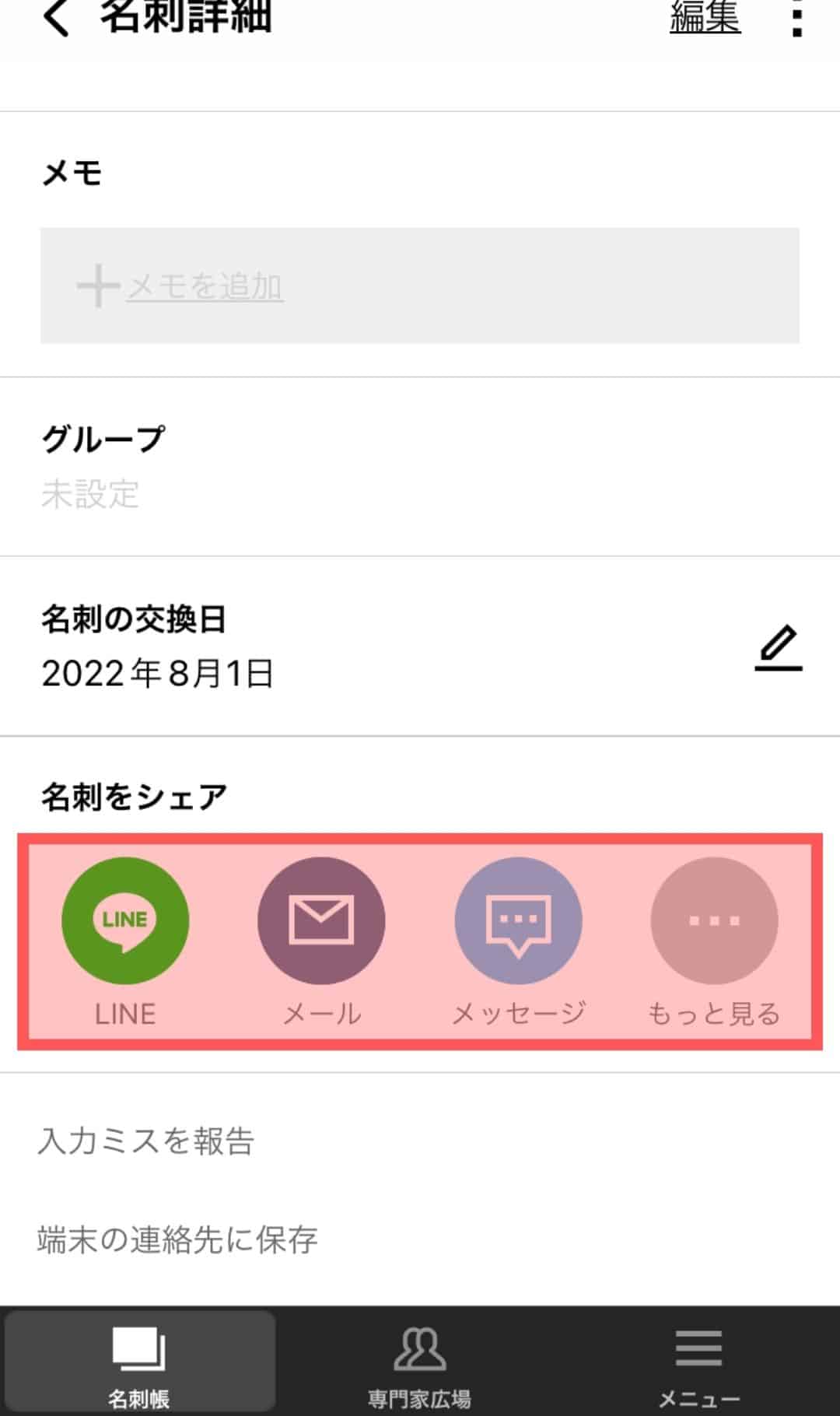
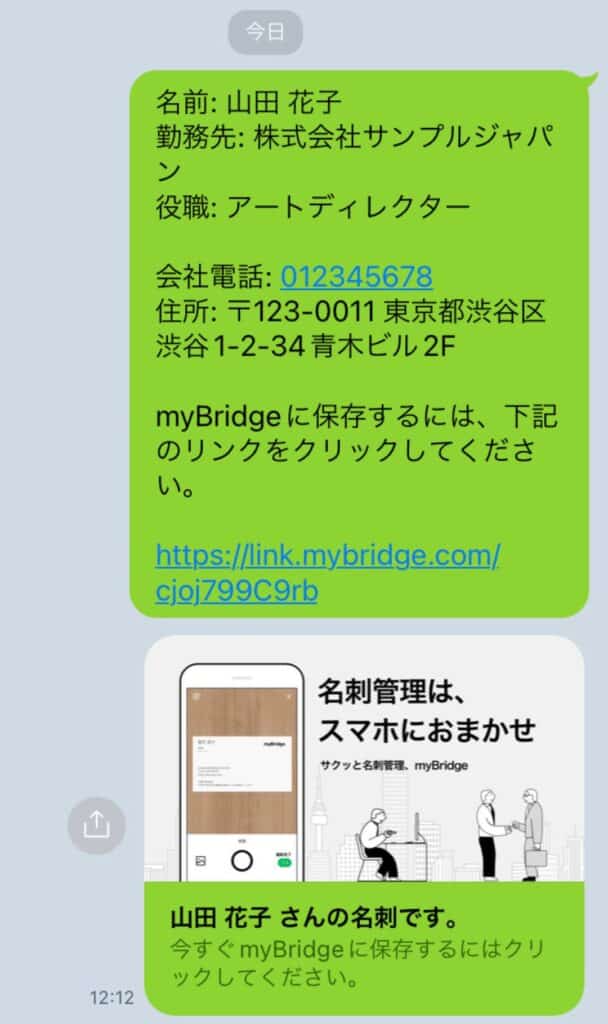
共有名刺について
共有名刺帳とは、個人の名刺(個人名刺帳)と、職場の方で名刺の共有ができる機能です。
共有名刺帳は人数の制限なく、指定したメンバーと名刺の共有が可能となります。
2023年10月現在の料金は以下の通りです。
| ベーシック | プレミアム | プレミアムプラス | |
|---|---|---|---|
| 料金 | 0円 | (1-10人まで)1人あたり990円/月 (11人以上)1人あたり490円/月 | 1人あたり1,490円/月 |
| 特長 | 共有機能を手軽に実感したい人向け | ・名刺共有で顧客DBを活用しデータ活用したい人向け ・広告あり | ・名刺共有で顧客DBを活用しデータ活用したい人向け ・広告フリー ・優先的にデータ入力 |
| 共有可能な名刺枚数 | 100枚まで | 無制限 | 無制限 |
ExcelやCSVファイルにも出力できるため、名刺管理の枚数が多い企業様は非常に便利なのではないでしょうか。
なお、契約期間は1カ月単位です。
まとめ
いかがでしたでしょうか。
営業活動において欠かせない名刺交換も、アプリでとても便利に管理できます。
名刺管理アプリに悩まれている方は、ぜひインストールしてみてください!